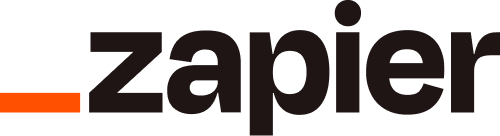
Você pode formatar mensagens do Slack em Zaps para adicionar estilo , menções de usuário e notificações de canal e espaço de trabalho .
Texto
- Texto em negrito: envolva seu texto com asteriscos (*).
*bold* - Texto em itálico: envolva seu texto com sublinhados (_).
_italic_ - Texto tachado: envolva seu texto com tils (~).
~strikethrough~
Código embutido e blockquotes
- Blocos de código embutidos que são uma única palavra ou linha: envolva seu texto com um único crase (`).
`inline code block` - Para blocos de código embutidos que são um bloco de texto: envolva seu texto com três acentos graves.
```inline code block text block``` - Para blockquotes: comece o blockquote com um colchete angular de fechamento (>).
>blockquote
Listas
- Listas ordenadas: digite o número , um ponto (.) e um espaço antes do texto.
1. ordered list - Listas com marcadores: não é possível formatar listas com marcadores da mesma forma que é feito diretamente no Slack (usando asteriscos). No entanto, você pode imitar a formatação usando o símbolo de marcador ( • ) e um espaço antes do texto.
• bulleted list
links
Links de URL são hiperlinks automaticamente no Slack sem formatação adicional.
Para exibir o texto do link em vez da URL:
- Digite um colchete angular aberto (<) , seu link de URL , uma barra vertical (|) , o texto do link e um colchete angular fechado .
<https://zapier.com|Link text>
O texto do link incluirá espaços entre as palavras.
Novas linhas
Nenhuma formatação especial é necessária. Para adicionar uma nova linha, use a tecla Enter (Enter) do seu teclado.
Você pode inserir apenas uma nova linha entre as linhas de texto. Duas ou mais novas linhas consecutivas não são suportadas.
Emoji
- Coloque o nome do emoji entre dois pontos (:).
:heart_eyes:
Menções e notificações
- Menções do usuário: digite um colchete angular aberto , o símbolo de arroba (@) , o ID do membro do Slack do usuário (veja abaixo como encontrar o ID do membro) e um colchete angular fechado .
<@UG1234567> - Notificação “Todos” (notifica todos em sua área de trabalho no canal #geral): digite um colchete de abertura , um ponto de exclamação (!) , “ todos ” e um colchete de fechamento .
<!everyone> - Notificação “Aqui” (notifica os membros ativos em um canal específico): digite um colchete de abertura , um ponto de exclamação (!) , “ aqui ” e um colchete de fechamento .
<!here> - Notificação de “Grupo de usuários” (notifica todos os membros de um grupo de usuários): digite um colchete angular aberto , um ponto de exclamação (!) , digite “ subequipe ”, um símbolo de circunflexo (^) , o ID do grupo de usuários (veja abaixo como encontre o ID do grupo) e um colchete angular de fechamento .
<!subteam^abcde123456>
Para encontrar o ID de membro do Slack de um usuário:
- Selecione o perfil Slack do usuário .
- Clique em Mais .
- Copie o ID do membro clicando em Copiar ID do membro e cole-o no seu Zap.
Para localizar um ID de grupo de usuários:
- Abra o Slack em seu navegador.
- Selecione Pessoas e grupos de usuários no menu à esquerda.
- Na janela Pessoas , selecione a guia Grupos de usuários .
- Selecione o grupo de usuários que deseja mencionar.
- No URL da página da Web, copie o ID alfanumérico a seguir
/user_groups/. Este é o ID do grupo de usuários.
Seu espaço de trabalho pode desabilitar as notificações ou o uso de @here e @everyone. Entre em contato com o administrador do Slack para verificar se as notificações estão ativadas.
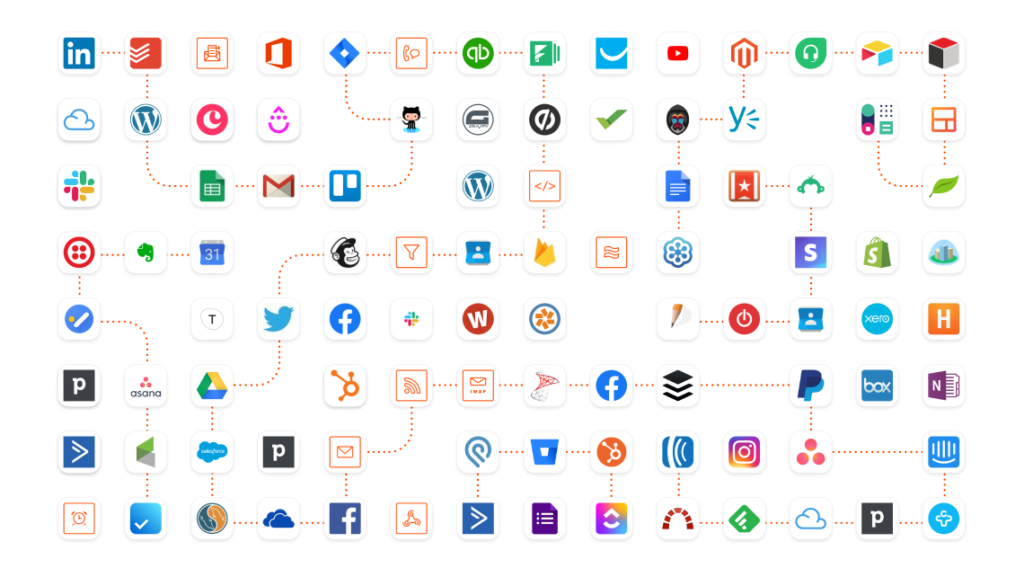
Bora Zapiar?
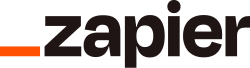
E aí, ta certo tudo isso?
Try Zapier free: Link
We’re just some humans who think computers should do more work for you! Zapier lets you connect the apps you use to complete routine tasks automatically. Free up time to focus on what’s important to you, and Zap away your busy work.